Excel零基礎入門——02Excel基本概念和操作
上節課大家已經體驗到了Excel的操作了,如果成功做完了小例子,那就更牛氣了,但只會操作不懂裡面的術語和原理就不太好了,本節課帶領大家初始熟悉一下Excel的環境、基本概念和基礎操作。咱要做個有文化的Excel人。
記住快捷鍵,秒殺老司機!
1、基本概念
大家把這裡當做字典,可以直接略過,在下面文章中遇到了不懂的詞,再回來查什麼意思即可。
工作簿:開啟(新建)一個Excel檔案,就是一個工作簿,可以理解成一個(記賬)筆記本
工作表(sheet):一個工作簿可以包含多個工作表,表格和圖表都是在工作表中完成的,一個工作表就相當於是筆記本中一頁紙。在Excel的左下角可看到工作簿中包含的工作表:

單元格:工作表中的每一個小方格被稱作單元格
選單:選單是各種命令(按鈕)的集合(現在版本的Excel把工具欄與選單的展示進行了合併,更方便了使用者操作)。選單分為一級選單和二級選單,一級選單包含二級選單,二級選單包含各種操作,有很多操作還可以開啟下拉列表選擇更多或更詳細的操作。
樣式:樣式其實就是對錶格的美化(和美顏相機一樣的作用),樣式包含各種美化的屬性,相當於是對各種美化效果打包後的模板,然後可以快速實現對錶格的美化。Excel自己包含了很多的快速樣式,可以直接使用。
單元格格式:是每一個具體單元格的樣式和屬性的集合。
資料格式:也是單元格格式的一種,目的是設定單元格內資料的展示形式,如:顯示的數字保留各級小數點、日期顯示格式、貨幣顯示格式($,¥)、百分比顯示等。
2、環境
大家一想到肯定是各種軟體入門書籍中的環境介紹,那麼多截圖,還不如直接開啟Excel看看呢,咱們想法一致,這裡來點實用的,主要靠實操來熟悉環境,不過還是得上張圖簡單介紹下。

3、基本操作
3.1、檔案操作
檔案的操作,其實就是對工作簿的操作,主要包括新建、儲存、另存為、開啟、切換、關閉工作簿和退出程式。
3.1.1、新建
方式一:直接開啟Excel程式,預設新建一個空白的工作簿;
方式二:【檔案】-->【新建】-->【空白工作簿】

方式三:使用快捷鍵【Ctrl+n】
注:系統為新建的工作簿起一個預設的名字“工作簿+數字”,數字從1開始逐個往上加,如:《工作簿1》、《工作簿2》
3.1.2、儲存
方式一:點選工具欄【儲存】按鈕;
方式二:點選選單【檔案】-->【儲存】;
方式三:使用快捷鍵【Ctrl+s】;
儲存後,彈出視窗,選擇把檔案儲存的目錄,然後為檔案命名,點選【儲存】即可。

3.1.3、另存為
同“儲存”的第二種方式,點選選單【檔案】-->【另存為】
3.1.4、開啟
方式一:找到需要開啟的檔案,直接雙擊檔案即可;
方式二:點選選單【檔案】-->【開啟】-->選擇檔案-->【開啟】;
方式三:快捷鍵【Ctrl+o】;

3.1.5、切換
同時開啟多個工作簿時,發現只能看到一個工作簿在Excel中,一般大家通過工作列來切換工作簿,其實可以直接在Excel程式中進行切換,這樣也很方便的;
方式一:點選“還原視窗”按鈕,拖動工作簿標題欄,找到選擇的工作簿;根據需要點選“最大化”鋪滿整個程式螢幕;

方式二:點選選單【檢視】-->【視窗】-->【切換視窗】,選擇相應的工作簿;
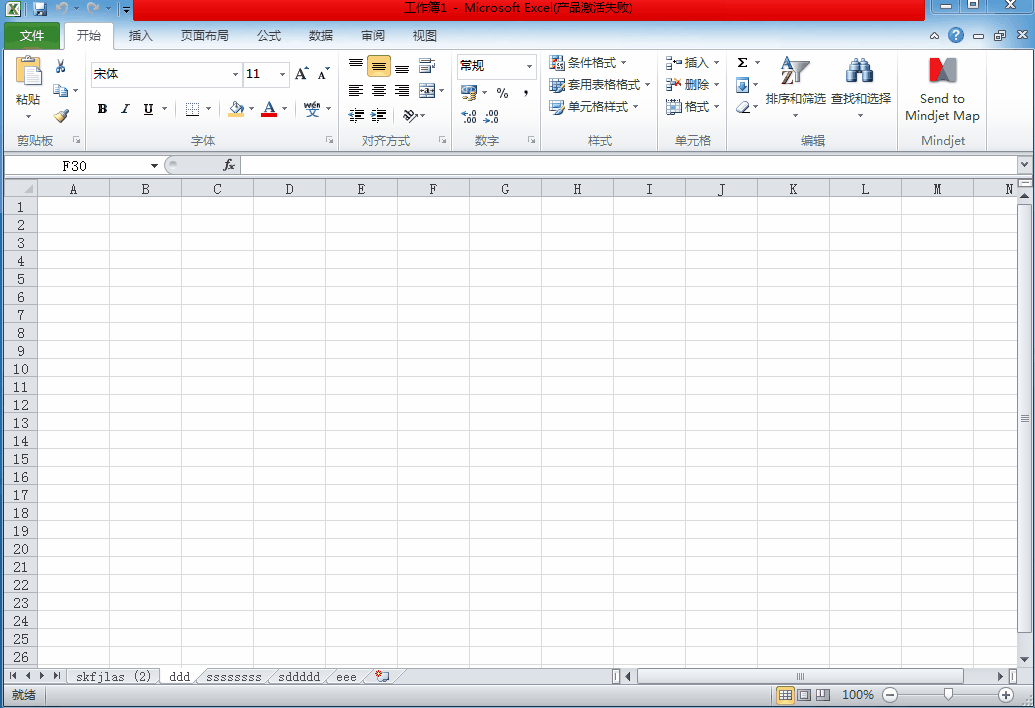
方式三:快捷鍵【Ctrl+Tab】,逐個切換工作簿;
3.1.6、關閉
方式一:點選選單【檔案】-->【關閉】
方式二:點選工作簿的關閉按鈕,注意關閉按鈕的位置,區分Excel程式的關閉按鈕
方式三:快捷鍵【Ctrl+w】
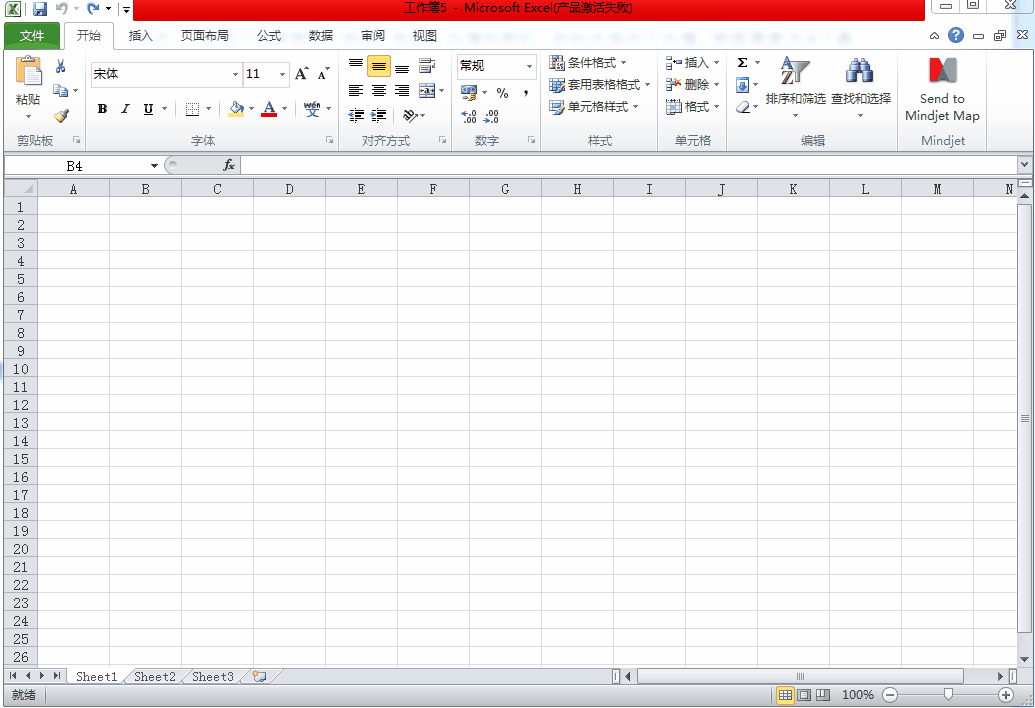
3.1.7、關閉Excel程式
方式一:點選選單【檔案】-->【退出】

方式二:點選Excel程式的關閉,一定注意區分工作簿的關閉按鈕

方式三:快捷鍵【Alt+F4】
記住快捷鍵,秒殺老司機!
更多教程請關注微信公眾號“小塊熊”,本教程在公眾號也有釋出。

